
Dus je hebt de keynote gezien en alles gelezen over de nieuwe functies in de hernoemde macOS Sierra Wat is nieuw in macOS Sierra? De nieuwe functies voor uw Mac Wat is er nieuw in macOS Sierra? De nieuwe functies voor je Mac OS X is dood, lang leve macOS. Lees meer, maar je bent te ongeduldig om tot oktober te wachten. Gelukkig kunt u een aantal van de aankomende functies toevoegen aan de juiste apps van derden.
Houd er rekening mee dat integratie met derden niet kan overeenkomen met wat Apple kan doen met functies die rechtstreeks in het besturingssysteem zijn ingebakken, maar ook dat veel van deze toepassingen volwassen producten zijn die al enige tijd extra functionaliteit bieden.
Nieuwe achtergrond
Waarschijnlijk het eenvoudigste wat je kunt doen om El Capitan meer op Sierra te laten lijken, is het behang verwisselen. iDownloadBlog heeft de macOS 10.12 wallpaper om te downloaden, inclusief een 4K-versie. Het is een kleine verandering, maar het is een mooie achtergrond voor degenen onder u die zich houden aan het aandelenaanbod van Apple.

Replicatie van Siri-functionaliteit
Met Sierra is Siri eindelijk op de desktop aangekomen. De slimme assistent kan vrijwel alles doen wat je zou verwachten van de iOS-versie, met een paar Mac-specifieke functies ingebakken (zoals de mogelijkheid Spotlight-achtige zoekopdrachten uit te voeren). Hoewel de volledige Siri-functionaliteit momenteel afwezig is in El Capitan, kun je spraakopdrachten toevoegen aan je Mac met behulp van de bestaande dicteerfunctionaliteit.
Het is eenvoudig in te stellen - ga gewoon naar Systeemvoorkeuren> Dicteren & Spraak en schakel zowel Dicteren als Verbeterd dicteren in . Je moet wachten tot een download van ongeveer 500 MB voltooid is, ga dan naar Systeemvoorkeuren> Toegankelijkheid> Dicteren om het in te stellen. U kunt zelfs de zoekwoordgroep van uw computer wijzigen in Siri in deze optie.
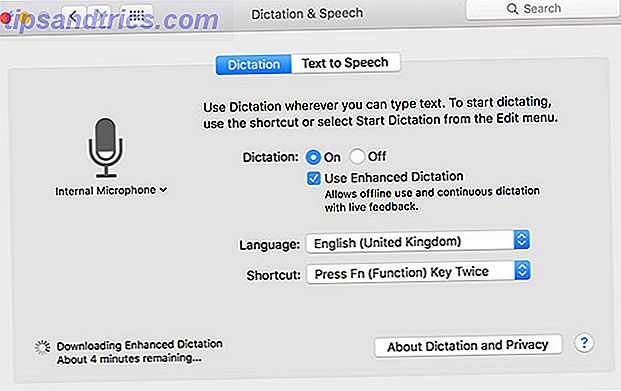
Kijk eens goed naar wat Dictation Commands kan doen, bekijk onze uitgebreide blik op de functie Beheer je Mac met spraakopdrachten en beter dicteren in OS X Yosemite bedien je Mac met spraakopdrachten en beter dicteren in OS X Yosemite Je had ooit nodig dure software en een les geduld om je Mac met je stem te besturen, maar nu kun je het doen met weinig meer dan de nieuwste gratis upgrade van Apple naar OS X. Meer lezen. Hoewel een groot deel van de webfunctionaliteit van Siri afwezig is, kunt u met deze functie berichten of e-mails dicteren, apps starten, vensters beheren en meer.
Als dicteren is ingeschakeld, tikt u eenvoudig tweemaal op uw sneltoets om uw computer te laten luisteren. Combineer dit met Spotlight zoeken, dat al natuurlijke taalvragen in El Capitan 7 ondersteunt. Nuttige dingen die je waarschijnlijk niet op je Mac gebruikt 7 Nuttige dingen die je waarschijnlijk niet op je Mac gebruikt Beter je dag plannen, snel vinden wat je bent op zoek naar en multitasken als een baas - hier is een blik op zeven uitstekende OS X-functies die u waarschijnlijk niet gebruikt. Meer lezen en u kunt met uw stem vrijwel op uw computer zoeken. Je kunt zelfs resultaten slepen en neerzetten vanuit het Spotlight-venster, net zoals Siri het toestaat in Sierra.
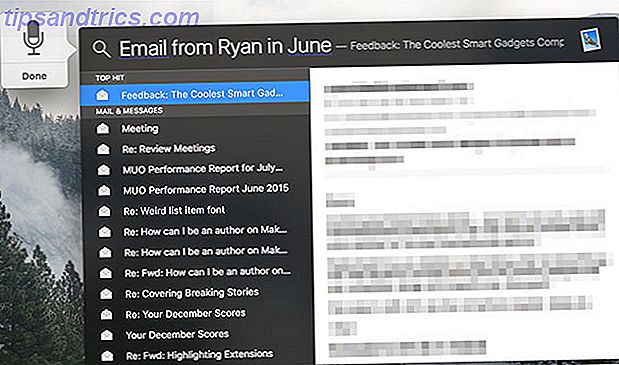
Een ander kenmerk van Sierra's digitale assistent is de mogelijkheid om resultaten naar uw Vandaag-scherm te slepen, waar ze fungeren als widgets die automatisch worden bijgewerkt (denk aan sportresultaten of valutaconversies). Als je genoegen neemt met basis-widgets, zou je kunnen merken dat El Capitan al de informatie die je nodig hebt kan weergeven met een groot aantal voorgebakken widgets. Deze Berichtencentrum-widgets Dashboard Irrelevant maken Deze Berichtencentrum-widgets maken Dashboard niet relevant Het Dashboard sterft . De meeste gebruikers negeren het en niet veel ontwikkelaars bouwen er dingen voor. Vervang alle Dashboard-widgets van je Mac met de nieuwe weergave Vandaag in Yosemite. Lees verder . Je kunt zelfs het Vandaag-scherm gebruiken om complexe informatie over je Mac weer te geven 11 Meer widgets voor het Meldpunt van Yosemite 11 Meer widgets voor het Meldpunt van Yosemite Op zoek naar meer widgets voor het Berichtencentrum van Yosemite? Er zijn snelle manieren om de status van uw systeem te controleren, te ontdekken wat er op tv gebeurt, uw thermostaat te bedienen en nog veel meer. Lees Meer dat zelfs de komende Siri niet zal kunnen doen (batterijstatus, huidige CPU-belasting, en meer).
Geen enkele van deze tweaks repliceert het nut van het vertellen aan Siri om "lunch toe te voegen aan Serena aan mijn herinneringen" of "een tafel te reserveren voor 2 om 19.00 uur", maar ze gaan wel een beetje richting stemcontrole toe aan je Mac-computer.
Deel uw klembord
Universal Clipboard in Sierra zal naadloos uw macOS- en iOS-klemborden integreren - kopieer het op een apparaat om op een ander te plakken. Door deze functionaliteit op OS-niveau op te nemen, zal Apple waarschijnlijk veel van de beperkingen overwinnen die worden veroorzaakt door bestaande gedeelde klembordapplicaties, maar je moet ze nog steeds overwegen.
Onze twee favoriete tools voor de taak zijn Command + C ($ 3, 99) en Scribe ($ 2, 99), en we hebben besproken hoe we hiervan het beste kunnen maken in een vorig artikel. Synchroniseer je Mac & iOS-klembord met Command-C & Scribe Sync Mac & iOS-klembord met Command-C & Scribe Het overbrengen van de inhoud van het klembord van je Mac naar je iPhone of iPad gaat meestal gepaard met het sturen van een e-mail of bericht, maar dat is omslachtig en inefficiënt. Lees verder . Beide zijn betaalde apps en beide beheren op verschillende manieren een gedeeld klembord tussen uw Mac en iOS-apparaat. Command + C maakt gebruik van Wi-Fi en vereist daarom dat uw Mac en iPhone zijn verbonden met hetzelfde lokale netwerk, wat in sommige situaties een probleem kan zijn.
Scribe gebruikt Bluetooth low-energy (LE) om uw apparaten aan te sluiten, waardoor uw batterij iets sneller kan leeglopen is de andere optie. Terwijl Command + C je maar één keer laat plakken, is Scribe een klembordmanager met meerdere items die aantoonbaar krachtiger is. Wat je ook kiest, geen van beiden zal waarschijnlijk net zo effectief zijn als de aankomende macOS Sierra, maar beiden doen waar ze voor adverteren.
Optimaliseer uw eigen opslag
Net zoals iCloud-fotobibliotheek ervoor, wordt Sierra geleverd met een functie genaamd Optimize Storage die belooft u te helpen bij het creëren van vrije ruimte op uw Mac. Het is een geweldig idee en het werkt op enkele manieren: ten eerste door items te identificeren die u niet vaak gebruikt en door ze aan te bieden om ze in de cloud op te slaan. Ze verschijnen op uw machine zoals ze zouden doen als ze er echt waren, maar ze vereisen een verbinding met iCloud voor toegang.
Dit is in principe hetzelfde als het eerder aangekondigde Project Infinite van Dropbox. Helaas is dit nog steeds een eind weg en er is nog geen openbare release geweest, maar het is goed om een concurrerende oplossing in de praktijk te zien. Beide "naadloze" cloudopslagdiensten zullen u nodig hebben om uw portemonnee te openen en meer opslagruimte te kopen om er het beste van te maken, of het nu iCloud of Dropbox is.
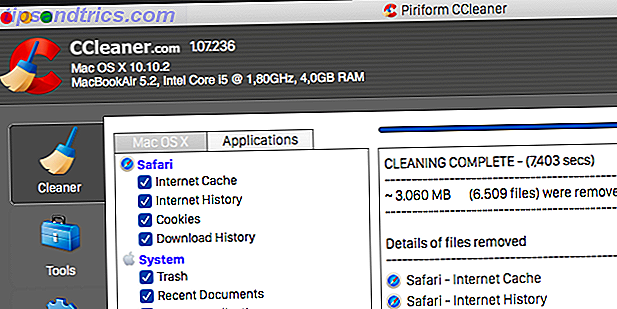
Totdat Project Infinite beschikbaar komt, moet je het doen met al het andere wat je kunt doen om vrije ruimte op je Mac te creëren Alles wat je kunt doen om ruimte vrij te maken op je Mac Alles wat je kunt doen om ruimte vrij te maken op je Mac Jouw Mac heeft slechts een beperkte hoeveelheid beschikbare schijfruimte - zeker als u een laptop gebruikt. Het is tijd om terug te vechten en wat ruimte vrij te maken. Lees verder . Het basisidee achter de functie is al gebruikt in iCloud-fotobibliotheek, waardoor je je originelen in de cloud kunt opslaan en openen wanneer je ze nodig hebt. Foto's uit je MacBook om vrije ruimte te creëren Als je wanhopig bent en je de moeite niet wilt doen om een upgrade van de SSD uit te voeren, zijn hier een paar ideeën voor het verder maximaliseren van de beschikbare opslagruimte op je MacBook. Lees verder . Als je een reserve oude Mac hebt die rondslingert, wil je hem misschien gebruiken als een NAS-schijf of bestandsserver. Gebruik je oude Mac als een server of NAS-schijf - Hier is hoe je je oude Mac als server of NAS-station gebruikt - Hier is Hoe Als u nog niet een of andere netwerk-gekoppelde opslag hebt geregeld, zou u kunnen overwegen om uw oude Mac te gebruiken als een opgesprongen fileserver. Lees Meer en bewaar niet-essentiële items daarover.
Een ander voordeel van Optimize Storage is om u te helpen bij het isoleren van items die u misschien beter kunt verwijderen. Er zijn al een handvol apps die je hierbij kunnen helpen:
- AppCleaner - een gratis tool voor het vermelden en verwijderen van applicaties, inclusief de bestanden die ze achterlaten.
- CCleaner - een gratis tool die de "crap" van je Mac opruimt, inclusief tijdelijke bestanden en downloads.
- Disk Inventory X - een gratis app om te visualiseren waar al je schijfruimte is verdwenen.
- Gemini 2 (ongeveer $ 30) - een krachtige premium-app voor het vinden van dubbele bestanden en het herstellen van vrije ruimte.
Beter fotobeheer
De Photos-app in Sierra is verder verbeterd om de manier waarop uw foto's worden weergegeven en gesorteerd, te verbeteren. Met slim object en gezichtsherkenning kunt u in uw fotobibliotheek zoeken naar mensen en dingen zoals zonsondergangen en andere herkenbare scènes en onderwerpen. De implementatie van Apple werkt lokaal op uw apparaat, maar Google heeft een cloudversie die dit al een tijdje doet.
U kunt de Google Foto's-uploader voor Mac gratis downloaden, waardoor een kopie van uw afbeeldingen in uw Google Drive wordt geplaatst. U hebt dan toegang tot uw afbeeldingen op photos.google.com, waar ze worden gescand, gesorteerd en doorzoekbaar. Het belangrijkste verschil met de versie van Google is dat afbeeldingen voor verwerking naar de cloud moeten worden gestuurd, wat een eigen reeks problemen met zich meebrengt.
Allereerst moet u toegang hebben tot internet om toegang te krijgen tot uw afbeeldingen. Als u ervoor kiest Google toe te staan uw afbeeldingen te comprimeren, krijgt u onbeperkte opslagruimte. Als je je originelen wilt bewaren, ontvang je 15 GB gratis voordat je wat opslagruimte moet kopen - maar Google kan daar op elk moment van gedachten over veranderen, het is al eerder gebeurd.
Foto's is een respectabele editor, maar als je op zoek bent naar meer power, kun je kiezen uit een groot aantal andere Mac-beeldbewerkingsprogramma's. De beste gratis en betaalde beeldeditors voor Mac OS X De beste gratis en betaalde beeldbewerkingsprogramma's voor Mac OS X We vonden het hoog tijd dat we een lijst samenstelden van onze favoriete rasterafbeeldingen voor Mac OS X. Lees meer. Ik raad Pixelmator, Acordn 5 of Affinity Photo aan, hoewel geen van de vele geweldige functies biedt.
Ontgrendel je Mac met je horloge of telefoon
macOS Sierra komt met ingebouwde ondersteuning voor het ontgrendelen van je computer met je Apple Watch - benader je computer en maak hem wakker, geen wachtwoord vereist. Maar dit is nauwelijks een nieuwe functie, en de implementatie van Sierra is een beetje beperkend als je kijkt naar wat al kan worden gedaan.
We hebben al de vele manieren besproken waarop je je Mac kunt ontgrendelen via Bluetooth. Ontgrendel je Mac met je Apple Watch of Android Wear-apparaat Ontgrendel je Mac met je Apple Watch of Android Wear-apparaat Het typen van een wachtwoord is gewoon zo moeilijk, nietwaar? zou je willen dat je je iPhone, Apple Watch zou kunnen gebruiken of gewoon je Mac zou kunnen ontgrendelen wanneer je er dichtbij komt? Welnu, nu kan het! Meer lezen, inclusief apps zoals Knock 2.0 ($ 4, 99) en MacID ($ 0, 99) voor iPhone en Apple Watch of de Android Wear-app Umwelt. De implementatie van Apple is waarschijnlijk glad, maar als je geen Apple Watch hebt, moet je in plaats daarvan vasthouden aan een van deze oplossingen.
Picture-in-Picture met Helium
Een kleine maar nuttige functie in macOS Sierra is de mogelijkheid om video's af te spelen in een klein venster op je bureaublad, terwijl je in andere vensters werkt. Terwijl native integratie leuk is, is er al een gratis app van derden genaamd Helium die dit op briljante wijze doet.
Met de app kun je gemakkelijk video's op je Mac weergeven. Webvideo's over elkaar leggen terwijl je aan het werk bent op je Mac Webvideo's over elkaar leggen terwijl je op je Mac werkt Soms is een beetje afleiding iets dat je nodig hebt om de klus te klaren. Helium is een zwevende browser waarmee je webvideo's kunt bekijken terwijl je iets anders doet. Meer lezen, wordt regelmatig bijgewerkt met nieuwe services (Netflix HTML5 anyone?), Ondersteunt op gebaren gebaseerde navigatie en maakt zelfs gebruik van aangepaste transparantieopties, zodat u desgewenst nog steeds het hele scherm kunt gebruiken. De nieuwste versie bevat zelfs een Safari-extensie waarmee u de huidige pagina in Helium kunt openen, zodat u nog eenvoudiger dan ooit kunt kijken en werken.
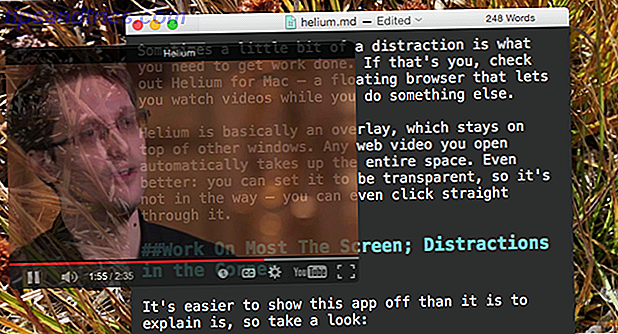
Ongeacht hoe de integratie van Apple eruit zal zien, is het waarschijnlijk de moeite waard Helium in gedachten te houden als je een meer aanpasbare ervaring wilt.
Verbeter berichten
iOS 10 krijgt behoorlijk grote veranderingen in zijn Berichten-app, inclusief de mogelijkheid om geanimeerde berichtbellen te verzenden en animaties op volledig scherm weer te geven. Helaas kun je niet veel doen om dit soort functies toe te voegen aan de bestaande app van Apple, maar het zal je misschien verbazen te horen over enkele functies die je waarschijnlijk nog niet gebruikt.
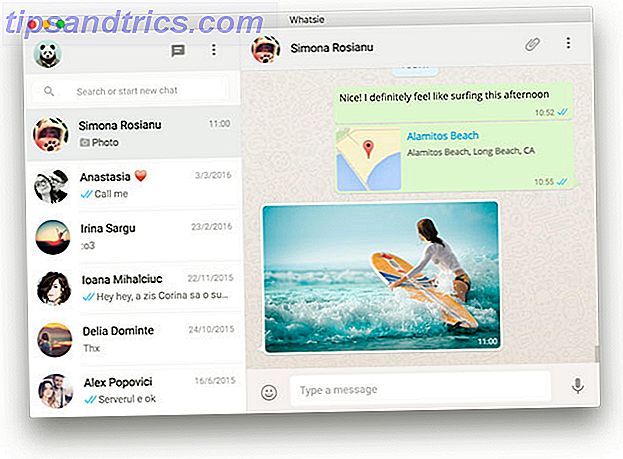
Deze omvatten de mogelijkheid om uw scherm te delen met andere gebruikers van Berichten Hoe u het scherm van uw Mac deelt via FaceTime (en waarom u dit wilt) Hoe u het scherm van uw Mac deelt via FaceTime (en waarom u dit wilt) Deel het scherm van uw Mac zonder te ondertekenen voor een ander online account, het downloaden van meer software of het kijken naar vervelende advertenties eerst met behulp van Berichten. Lees meer en ontvang en beantwoord Facebook-berichten met de native app OS X Berichten: gebruik Facebook, stop automatische emoji en meer Tips OS X-berichten: gebruik Facebook, stop automatische emoji en meer tips De app Berichten wordt vaak over het hoofd gezien ten gunste van robuustere IM-clients, maar het kan een fantastische manier zijn om contact te houden met mensen als je weet hoe je het goed moet instellen. Lees verder . Als je Apple's iMessage-platform niet nodig hebt, kun je in plaats daarvan naar de nieuwe WhatsApp Desktop-app overschakelen, hoewel dit waarschijnlijk niet de beste WhatsApp Mac-client is. WhatsApp Desktop Client voor Windows en Mac is de op een na beste WhatsApp Desktop Client voor Windows en Mac Is Only Second Best WhatsApp heeft een Microsoft Store-app uitgebracht, een verpakking voor zijn desktop-app. Meldingen en sneltoetsen opzij, het is identiek aan WhatsApp Web. Lees meer daar.
Andere bits
Apple Music krijgt daar een revisie en een broodnodige. Omdat het een Apple-service is die rechtstreeks in iTunes is ingebouwd, kun je niet veel doen om de manier waarop deze zich gedraagt te veranderen. Je kunt er nog steeds zeker van zijn dat je de best mogelijke Apple Music-ervaring krijgt. 9 Tips voor een betere Apple Music Experience op iOS & OS X 9 Tips voor een betere Apple Music Experience op iOS en OS X Veel zegt Apple niet jij over Apple Music. Hier zijn enkele van de beste trucjes om het beste uit je muziek te halen. Lees verder .
Apple Pay komt naar Safari in Sierra, en net als Apple's andere eigen technologieën is er niet veel wat je kunt doen om het te repliceren totdat ze het toevoegen. U kunt echter een snellere betaling uitvoeren door creditcardgegevens in Safari op te slaan en vervolgens uw apparaten te synchroniseren met iCloud Keychain. Voordat je dit doet, moet je controleren of je iCloud Keychain ICloud Keychain hebt ingeschakeld: Waarom je het wilt en hoe je het kunt gebruiken iCloud Sleutelhanger: Waarom je het wilt & hoe je het kunt gebruiken iCloud Keychain is een veilige wachtwoordmanager voor zowel OS X Mavericks en iOS 7 voor iPhone en iPad. Gebruik het om snel en gemakkelijk in te loggen op websites, Wi-Fi-netwerken, internetaccounts en meer. Lees verder .
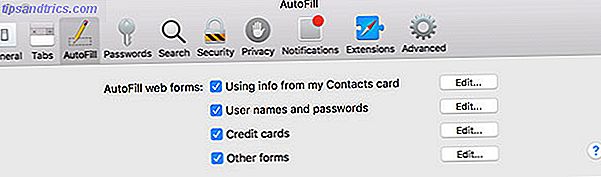
Voeg een kaart toe aan Safari door de browser te starten en naar Voorkeuren> Automatisch aanvullen> Creditcards te navigeren en op Bewerken te klikken. Voer uw inloggegevens in en sla op, die zullen worden gesynchroniseerd via iCloud Keychain, zodat u uw gegevens automatisch kunt invullen wanneer u de volgende keer iets koopt. Dit werkt alleen op Safari, maar je kunt een externe app zoals Roboform gebruiken. De meester van je wachtwoorden op elk apparaat met RoboForm [Giveaway] De meester zijn van je wachtwoorden op elk apparaat met RoboForm [Giveaway] Een wachtwoordbeheerder is een geweldig asset - misschien zelfs essentieel - voor elk computersysteem. Meer lezen om dezelfde functionaliteit in andere browsers en niet-Apple-apparaten in te schakelen.
Een van de andere grote veranderingen is de mogelijkheid van iCloud om uw bureaublad- en documentenmappen met uw iOS-apparaat te delen. Als u op dit moment een dergelijke functionaliteit wilt, kunt u wat iCloud-opslag kopen Is het eindelijk tijd om meer iCloud-opslag te kopen? Is het eindelijk tijd om meer iCloud-opslag te kopen? Nu iCloud-opslag aanzienlijk minder kost dan vroeger, is het misschien tijd om te upgraden tot meer dan 5 GB. Meer lezen en al uw belangrijke bestanden synchroniseren via iCloud Drive Hoe u iCloud Drive-bestanden kunt openen en beheren vanaf elk apparaat Hoe u iCloud Drive-bestanden kunt openen en beheren Vanaf elk apparaat iCloud Drive is een handig hulpmiddel, maar de toegang tot uw bestanden kan een beetje verwarrend zijn sinds De cloudopslagervaring van Apple verschilt echt, afhankelijk van je platform of apparaat. Lees verder . Schakel iCloud Drive op uw iOS-apparaat in via Instellingen> iCloud> iCloud Drive en schakel het selectievakje in op Startpagina weergeven voor snelle toegang tot uw bestanden.
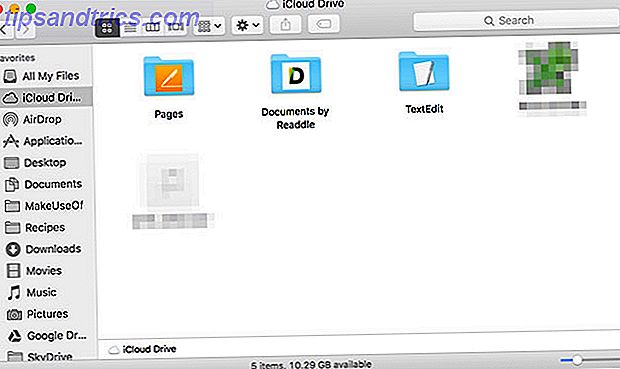
Je zou ook een cloudopslag-app van derden kunnen gebruiken voor dit doel, zoals Dropbox, Google Drive, Microsoft OneDrive, Box of een roll-your-own-oplossing, zoals Personal Cloud Seagate Personal Cloud Review en Competition Seagate Personal Cloud Review en concurrentie Lees meer . Deze hebben de toegevoegde bonus van speciale apps voor niet-Apple-apparaten.
Er is altijd de Beta
macOS Sierra zal over een maand of langer Public Beta invoeren en je kunt je interesse al registreren op beta.apple.com. De volgende versie van het Mac-besturingssysteem is al in de preview van de ontwikkelaar opgenomen, maar we raden aan om deze vroege builds niet op je hoofdmachine te installeren omdat ze vaak functies missen en allerlei problemen veroorzaken.
Openbare bèta's van Apple zijn over het algemeen een stuk stabieler, maar kunnen nog steeds problemen veroorzaken met software van derden. Als je met de volgende versie van macOS moet spelen, zul je het waarschijnlijk beter doen op een computer waar je niet afhankelijk van bent voor werk of studie. Je moet ook een back-up van je Mac maken met behulp van Time Machine Partition & Gebruik je tijd Machine Harde schijf om bestanden te partitie op te slaan en gebruik je tijdmachine Harde schijf om bestanden op te slaan als de harde schijf van je Mac klein is en je Time Machine harde schijf groot is, het kan de moeite waard zijn om de schijf te gebruiken voor zowel back-up- als opslagdoeleinden. Lees meer of een van deze alternatieven voordat u begint 5 Lokale Mac-back-upoplossingen die geen Time Machine 5 zijn Lokale Mac-back-upoplossingen die geen Time Machine zijn Er bestaan veel Mac-back-upopties en veel van deze hebben functies die Apple's standaard back-upapp kan gewoon niet concurreren met. Lees verder .
Van welke functie kijk je het meest naar uit in macOS Sierra?



